Cette page explique pourquoi vous souhaitez utiliser LDAP et comment un client LDAP le système communique avec un serveur LDAP.
Il vous permet de sélectionner le serveur LDAP que ce système client contactera pour récupérer les informations sur les utilisateurs et les groupes. Le champ le plus important est celui des noms d'hôte du serveur LDAP, dans lequel vous devez entrer le nom d'hôte ou l'adresse IP du serveur LDAP sur votre réseau. Si vous avez plus d'un serveur répliqué, ils peuvent tous être entrés ici.
Les champs Connexion pour les utilisateurs non root et Mot de passe pour les utilisateurs non root doivent être renseignés respectivement avec un nom d'utilisateur et un mot de passe acceptés par le serveur LDAP. La connexion sera généralement un nom distinctif LDAP, comme cn=Manager,dc=my-domain,dc=com .
Étant donné que ce nom d'utilisateur et ce mot de passe sont visibles pour tous les utilisateurs Unix de votre système, ils sont généralement définis sur ceux d'un utilisateur LDAP avec des privilèges limités (tels que l'accès en lecture seule et l'impossibilité d'afficher les mots de passe). Étant donné que les mots de passe doivent être vérifiés dans certaines situations, les champs Connexion pour l'utilisateur racine et Mot de passe pour l'utilisateur racine doivent être définis sur un nom d'utilisateur et un mot de passe LDAP disposant d'un accès en lecture à l'ensemble du serveur LDAP. Ce deuxième mot de passe est stocké dans un fichier qui n'est lisible que par l'utilisateur root, et est donc protégé des utilisateurs Unix réguliers non approuvés.
Contenu
Introduction à LDAP sous Linux
LDAP est un protocole réseau qui peut être utilisé pour partager des bases de données d'utilisateurs, de groupes et d'autres informations Unix entre plusieurs systèmes. En règle générale, un seul serveur LDAP stocke une base de données d'utilisateurs, qui est ensuite interrogée par plusieurs clients. Si ces clients montent également des répertoires personnels via les exportations NFS et les systèmes de fichiers réseau et de disque, les utilisateurs pourront se connecter à n'importe lequel de ces systèmes avec le même nom d'utilisateur et le même mot de passe. À bien des égards, LDAP est utilisé de la même manière que NIS, couvert sur la page Client et serveur NIS. En utilisant un client LDAP correctement configuré, il est possible de gérer les utilisateurs et les groupes avec les utilisateurs et groupes LDAP.
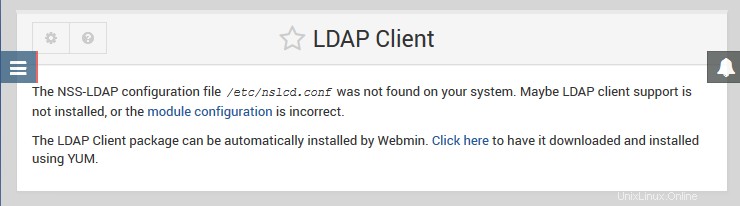 Demande d'installation du client LDAP
Demande d'installation du client LDAP Si le logiciel client LDAP n'a pas été installé correctement, cliquez simplement sur le message affiché.
Le module Client LDAP
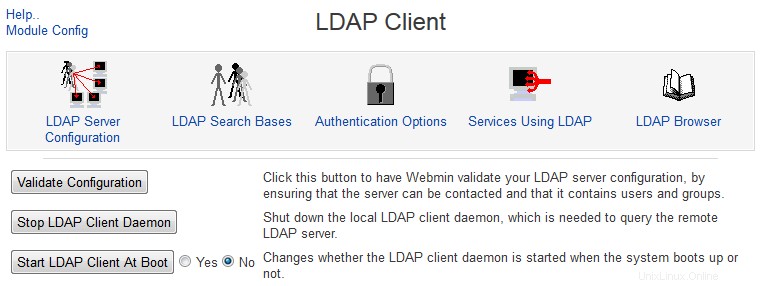 Module client LDAP
Module client LDAP Ce module vous permet de configurer un système Linux en tant que client d'un serveur LDAP existant. Pour que cela fonctionne, votre système doit d'abord disposer des packages nécessaires pour agir en tant que client - en particulier la bibliothèque client LDAP NSS et la bibliothèque client PAM. Les noms de paquets réels diffèrent selon votre distribution, mais sur Debian et Ubuntu, ils sont libnss-ldap et libpam-ldap respectivement. Sur les systèmes Redhat et Fedora, ils sont tous les deux dans le nss_ldap emballer. La façon la plus simple de les installer est d'utiliser le module Packages logiciels pour les installer directement depuis apt ou miam .
Configuration des modules
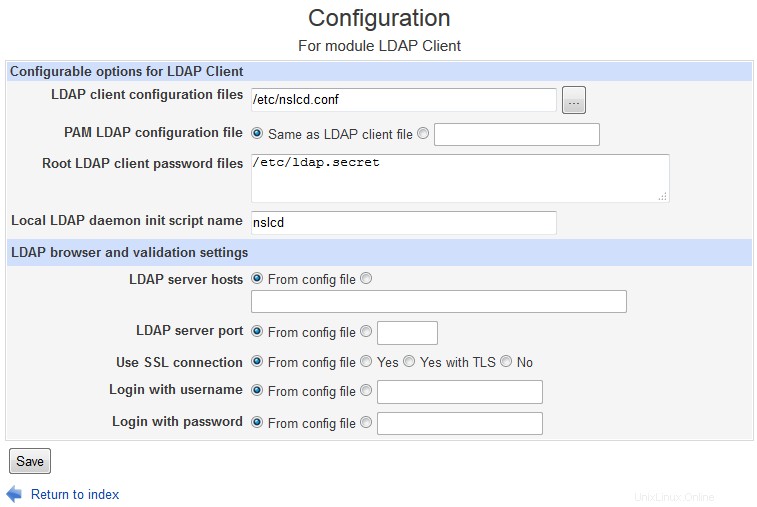 Configuration du module client LDAP
Configuration du module client LDAP Sur le serveur :
- définir les fichiers de configuration du client LDAP sur /etc/openldap/slapd.d
Sélectionner un serveur LDAP
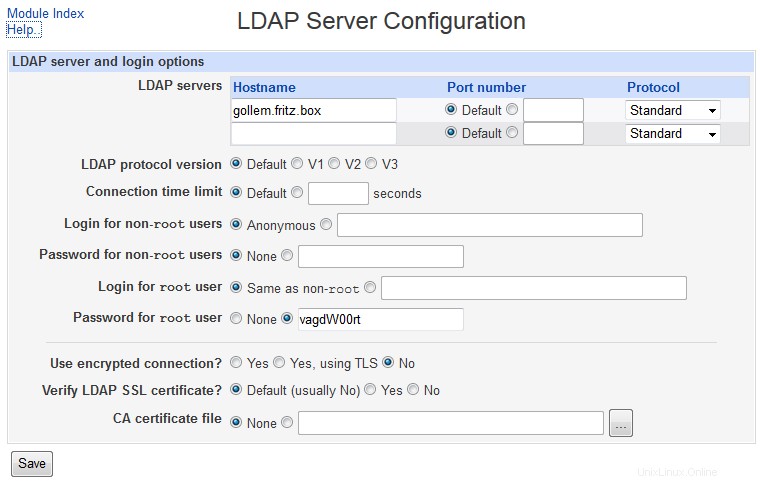 Configuration du serveur client LDAP
Configuration du serveur client LDAP Une fois que vous avez installé le logiciel nécessaire, suivez ces étapes pour configurer la connexion de votre système au bon serveur LDAP :
- Ouvrez le module Client LDAP sous la catégorie Système. Une page d'icônes comme illustré ci-dessous apparaîtra.
- Cliquez sur Configuration du serveur LDAP icône pour faire apparaître le formulaire ci-dessous.
- Dans les noms d'hôte du serveur LDAP champ, entrez le nom d'hôte de votre serveur LDAP. Si vous prévoyez d'utiliser LDAP pour la résolution d'adresse (peu probable), saisissez plutôt l'adresse IP.
- Dans le Connexion pour les utilisateurs non root champ, entrez le DN d'un utilisateur dans la base de données LDAP qui a la permission de lire toutes les informations sur les utilisateurs, comme cn=Manager,dc=my-domain,dc=com .
- Dans le Mot de passe pour les utilisateurs non root champ, saisissez le mot de passe de l'utilisateur DN ci-dessus.
- À moins que votre serveur LDAP ne fonctionne en mode SSL ou sur un port personnalisé, toutes les autres options peuvent être laissées par défaut.
- Cliquez sur Enregistrer bouton.
Bases de recherche
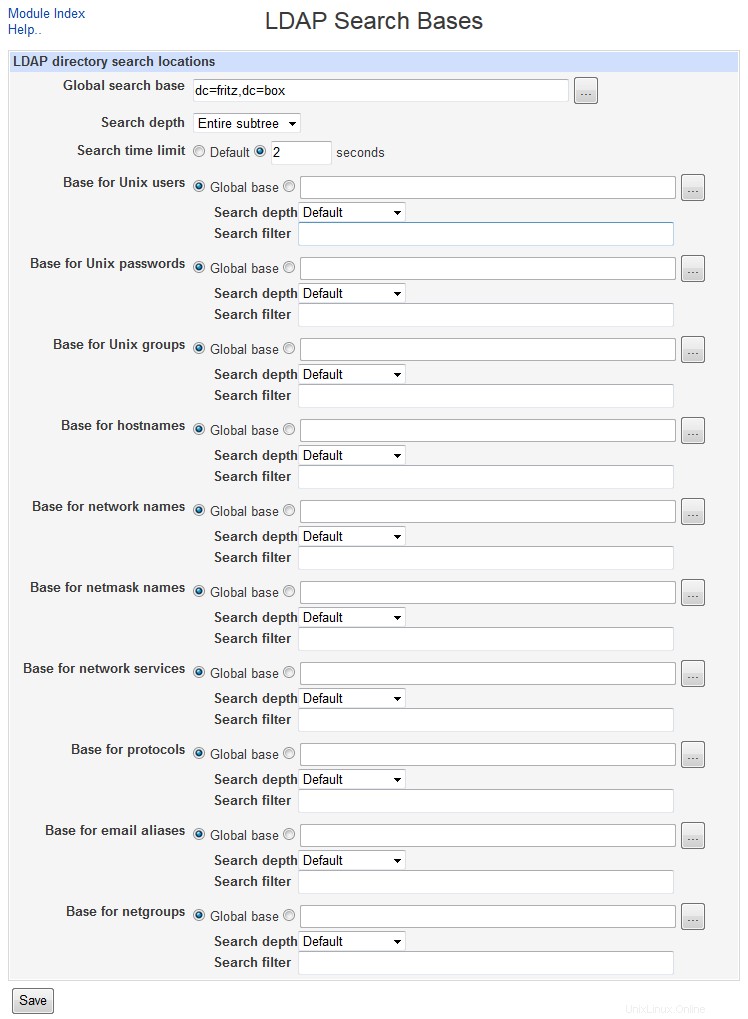 Bases de recherche de clients LDAP
Bases de recherche de clients LDAP Une base de données LDAP a une structure hiérarchique, à bien des égards similaire aux noms de domaine Internet. Chaque utilisateur ou autre objet de la base de données a un nom complet (appelé le DN) qui spécifie sa position dans la hiérarchie, comme cn=moroder, cn=Users,dc=my-domain,dc=com . En règle générale, tous les utilisateurs de la base de données seront stockés sous le même DN parent, qui serait dc=my-domain,dc=com dans l'exemple précédent.
Par défaut, toutes les recherches seront effectuées dans la base de recherche globale. Cependant, étant donné que la plupart des serveurs placent les utilisateurs et les groupes sous différentes sous-arborescences, vous devrez probablement définir les utilisateurs Base pour Unix et les groupes Base pour Unix sur les noms distinctifs de ces sous-arborescences. Les mots de passe Base pour Unix doivent être définis sur le même DN que les utilisateurs Base pour Unix, car les informations de mot de passe sont presque toujours stockées avec d'autres attributs utilisateur.
Pour que votre système trouve des utilisateurs et des groupes dans la base de données LDAP, il doit connaître les DN sous lesquels les rechercher. Pour le configurer, procédez comme suit :
- Cliquez sur Bases de recherche LDAP icône sur la page principale du module, ce qui fera apparaître le formulaire ci-dessous.
- Dans la base de recherche globale champ, entrez un DN comme dc=my-domain, dc=com sous laquelle tous vos utilisateurs et groupes peuvent être trouvés.
- À partir de la profondeur de la recherche menu, sélectionnez Toute la sous-arborescence .
- Ce n'est que si vos DN pour les utilisateurs et les groupes sont sous des arborescences complètement différentes que vous devez remplir la Base pour les utilisateurs Unix et Base pour les groupes Unix rubriques.
- Cliquez sur Enregistrer .
Sélectionner les services
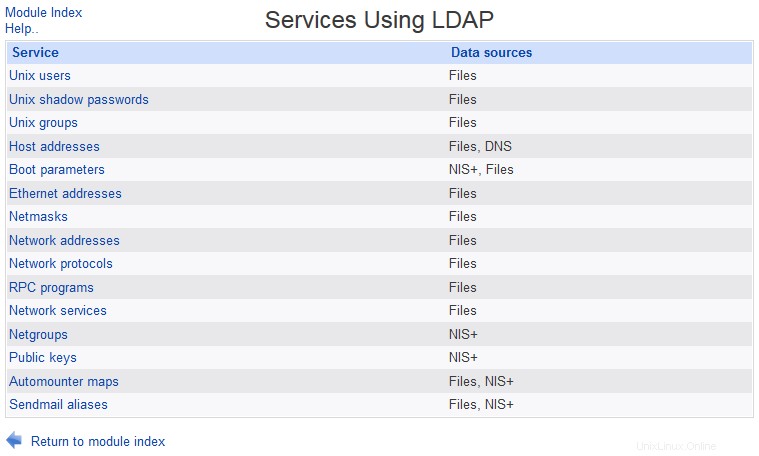 Services clients LDAP
Services clients LDAP Une étape supplémentaire est nécessaire avant que votre système n'utilise réellement LDAP pour rechercher des utilisateurs et des groupes - la configuration du NSS (Name Service Switch) pour utiliser la banque de données LDAP. Pour ce faire, suivez ces étapes :
- Cliquez sur Services utilisant LDAP icône.
- Dans le tableau qui s'affiche, cliquez sur Utilisateurs Unix .
- En règle générale, une seule source de données sera initialement sélectionnée :Fichiers , qui indique au système d'utiliser /etc/passwd pour trouver des comptes d'utilisateurs. À partir de la Deuxième source de données menu, sélectionnez LDAP .
- Cliquez sur Enregistrer . Après être revenu à la liste des services, suivez les mêmes étapes pour les mots de passe fantômes Unix et groupes Unix services.
Une fois que tout est configuré, vous pouvez utiliser le bouton Valider la configuration sur la page principale du module pour vérifier que tout est correctement configuré. S'il signale des problèmes, vous devrez réessayer certaines des étapes ci-dessus avec différentes options.
Navigateur LDAP
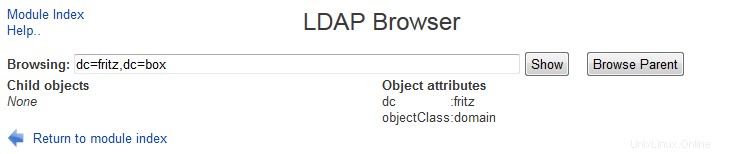 Navigateur client
Navigateur client Cette page offre un moyen simple d'explorer les données du serveur LDAP actuellement configuré. Il est utile pour trouver où dans la hiérarchie les utilisateurs et les groupes sont stockés, afin qu'ils puissent être correctement saisis sur la page Bases de recherche LDAP.